AirPlay ofrece una forma sencilla de duplicar la pantalla de un iPhone en otro dispositivo como Apple TV o Roku TV para una mejor visualización. Pero cuando se trata de Pantalla de Roku que refleja Android, es posible que no sepa cómo hacerlo.
Esta publicación cubre 2 soluciones para transmitir películas, música y fotos desde un Android a un Roku TV. Puede seguir leyendo y seleccionar su forma preferida de iniciar la duplicación de pantalla desde su teléfono Android al Roku TV.
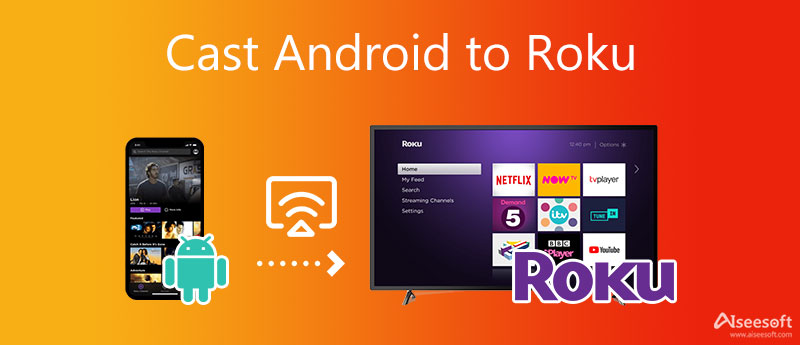
Debe saber que la mayoría de los dispositivos Roku de nueva generación admiten la duplicación de pantalla. En términos generales, si su teléfono Android ejecuta la versión de Android 4.2 o posterior, puede hacer que la pantalla se refleje directamente de Android a Roku. Ahora puede tomar la siguiente guía para transmitir su contenido de Android a un televisor Roku. Aquí tomamos el teléfono Samsung Galaxy como ejemplo.
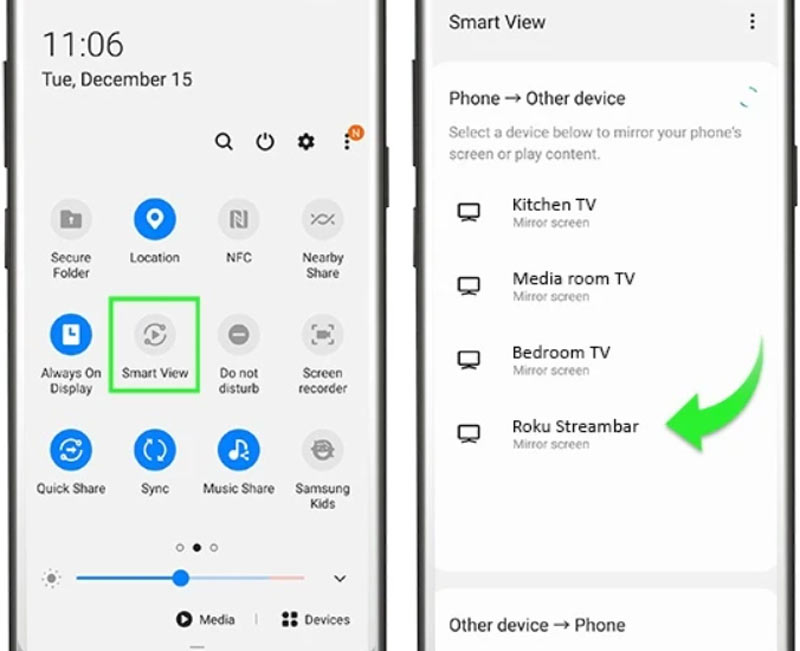
Tenga en cuenta que hay muchas otras herramientas de duplicación de pantalla diseñadas para dispositivos Android, como Quick Connect, Smart Share, Wireless display, HTC Connect, Screen casting, Display mirroring y más. Si no es usuario de un teléfono Samsung, o no puede encontrar la función Smart View, puede usar un término equivalente para duplicar la pantalla de su teléfono Android en el dispositivo Roku.
Hay una gran cantidad de aplicaciones de duplicación de pantalla que se ofrecen en el mercado que le permiten mostrar su contenido de Android en un televisor Roku. Quizás se pregunte, ¿cuál es la mejor aplicación de duplicación de pantalla para Android para Roku? Si desea una experiencia de duplicación de pantalla estable y fluida, puede probar su aplicación oficial de Roku.
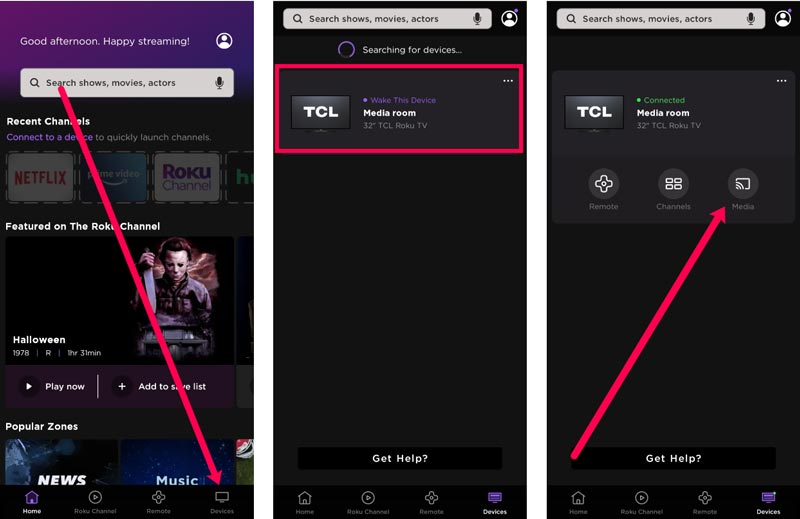
Aquí recomendamos encarecidamente el poderoso Phone Mirror para que transmita su pantalla de Android a una computadora con Windows 11/10/8/7. Es altamente compatible con la mayoría de los dispositivos Android, incluidos Samsung, LG, SONY, HUAWEI, Google Nexus o Pixel, y más. Además, admite la duplicación de pantalla de iPhone a PC.

154,940 Descargas
Phone Mirror - Transmitir Android a Roku
100% Seguro. Sin anuncios.
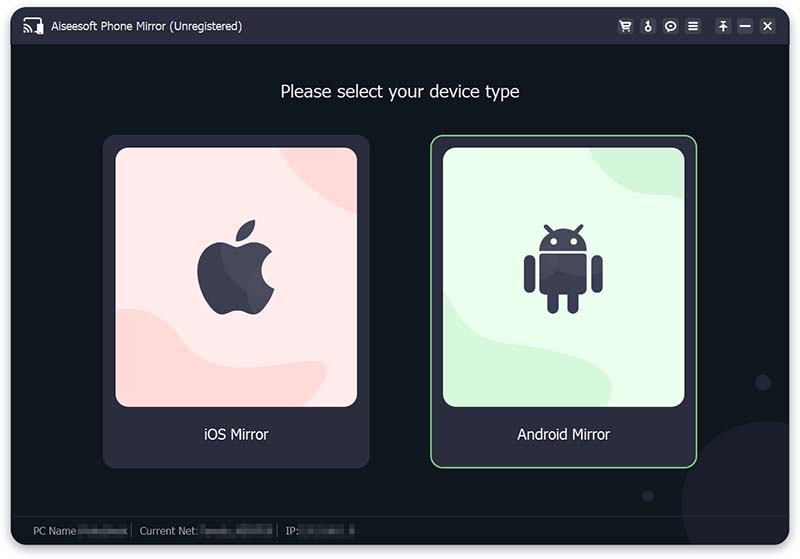
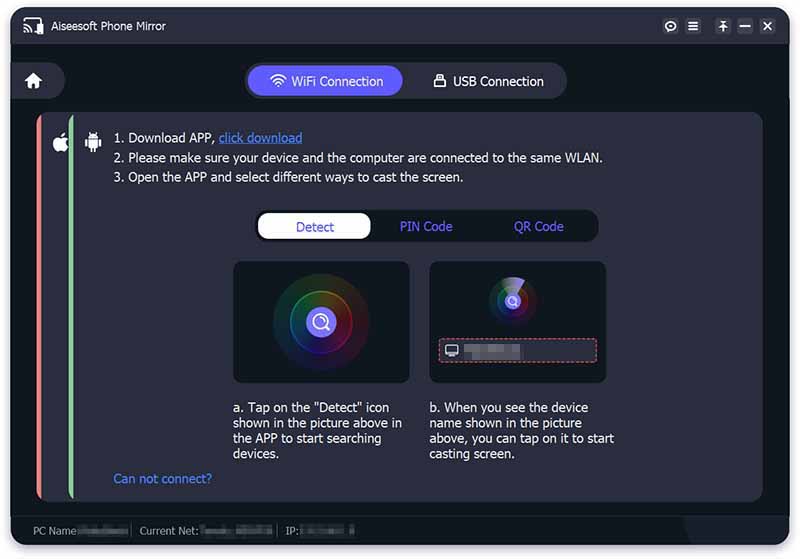
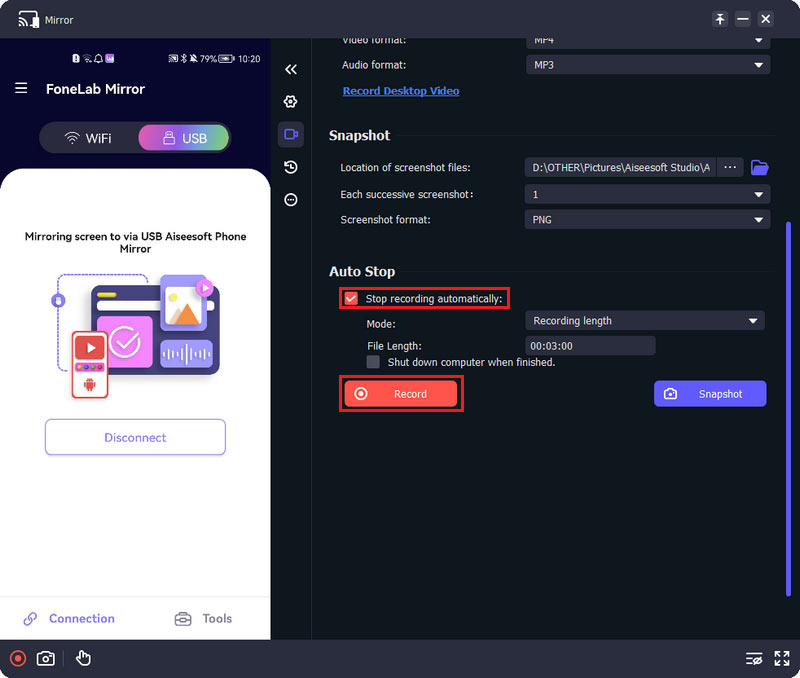
1. ¿Todos los televisores Roku son compatibles con la duplicación de pantalla?
No. No todos los dispositivos Roku están equipados con la función de duplicación de pantalla. Solo los reproductores de transmisión Roku de la generación actual y los modelos de Roku TV le permiten transmitir un teléfono Android o iPhone. Puede encender su Roku TV, ir a Configuración, elegir Sistema y luego verificar los detalles en Acerca de.
. ¿Cómo duplicar la pantalla del iPhone en un televisor Roku?
La aplicación Roku le brinda una forma conveniente de controlar sus dispositivos Roku directamente en su iPhone, iPad y teléfono Android. Está diseñado con un Jugar en Roku función para transmitir sus archivos multimedia desde un iPhone a la pantalla de Roku TV. También puede confiar en Apple AirPlay para crear la duplicación de pantalla.
3. ¿Puedo duplicar la pantalla de mi MacBook en un televisor Roku?
Sí, puede usar la función de duplicación de pantalla AirPlay para mostrar fácilmente la pantalla de su Mac en Roku. Simplemente haga clic en el ícono AirPlay en la barra de menú superior y luego elija Roku TV para hacer la conexión y comenzar a duplicar la pantalla de su Mac.
Conclusión
Esta publicación comparte 2 formas factibles de transmitir Android a Roku. Puede usar su método preferido para hacer que la pantalla se duplique desde su dispositivo Android a un televisor Roku. Para más preguntas sobre Roku screen mirroring Android, puede dejarnos un mensaje.

Phone Mirror puede ayudarlo a transmitir la pantalla de su teléfono a su computadora para una mejor vista. También puede grabar la pantalla de su iPhone/Android o tomar instantáneas como desee mientras refleja.
100% Seguro. Sin anuncios.